







By Justin SabrinaFrissítve: december 17, 2022
Sok esetben előfordulhat, hogy az iPhone elakad a DFU módban. Amikor megpróbálja frissíteni az iOS rendszert, helyreállítani az iPhone-t, vagy a börtönbontásokat, ha a művelet nem megfelelő, az iPhone automatikusan DFU módba lép. Ilyen esetben nem férhet hozzá az eszközéhez. Csalódott? Hogyan kell javítsa az iPhone-ot DFU módban? Ebben az útmutatóban bemutatunk néhány információt a DFU módról, és bemutatunk 4 módszert a DFU módban elakadt iPhone javítására, segítve az iPhone kimenetét DFU módból.
TARTALOMJEGYZÉK
DFU módbanA (Device Firmware Upgrade) egy speciális állapot az iOS eszközökön, amely az iPhone firmware kényszerített frissítési és leminősítési módja. Segíthet eszközének az iTunes-hoz való csatlakozásában anélkül, hogy elindítaná a betöltőt vagy betöltené az operációs rendszert. DFU módban frissítheti vagy leminősítheti az iOS verziót, feloldhatja a SIM-kártya vagy a börtönben lévő készülék zárolását. Felhívjuk figyelmét, hogy a szokásos iTunes-visszaállítás, helyreállítási mód és a DFU-visszaállítás három különböző típusú iPhone-visszaállítás. DFU módban az iPhone vagy iPad képernyője fekete lesz, és az iDevice nem reagál, míg a helyreállítási módban lévő iDevice megjeleníti az iTunes logót.
A következő okok miatt az iPhone véletlenül beléphet a DFU módba:
Hardverprobléma
Jailbreak készülék
Szoftverhiba
Rendszerfrissítés
A hardverproblémák általában a készülék nem megfelelő kezeléséhez kapcsolódnak. Például megnedvesítette iPhone-ját, véletlenül beesett a WC-be, vagy megrongálta a hardvert. A másik három ok főleg szoftverproblémák, amelyek miatt a készülék DFU módba kerül. Hogyan lehet kijavítani, amikor az iPhone DFU módban ragadt? Ezután 4 módszert vezetünk be, amelyek segítenek Önnek kikapcsolni az iPhone-t DFU módból.
Az eszköz nehéz visszaállításával a legtöbb eszköz kiléphet a DFU módból, ami az egyik legegyszerűbb módszer. De ez nem 100% -ban kivitelezhető, miután kilépett az iPhone DFU módból, elveszhetnek az iPhone adatai. Ahhoz, hogy megszabaduljon az iPhone-tól a DFU módtól, kövesse az alábbi egyszerű lépéseket az iPhone vagy iPad különböző modelljeinek visszaállításához:
IPhone 6s és korábbi, iPad vagy iPod touch esetén:
Nyomja meg és tartsa lenyomva a "Home" és a "Power" gombot egyszerre körülbelül tíz másodpercig, amíg az Apple logó megjelenik az iPhone képernyőn.

IPhone 7 / 7 Plus esetén:
Nyomja meg és tartsa lenyomva az "Alvó" vagy az "Ébresztés" és a "Hangerő csökkentése" gombot egyszerre, amíg meg nem jelenik az Apple logó a képernyőn.
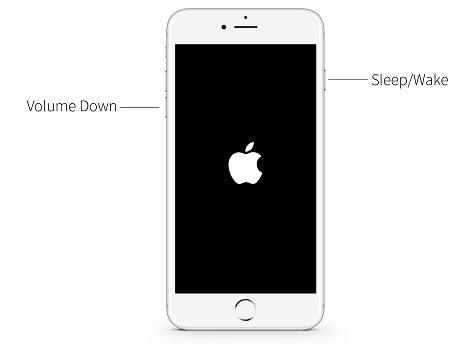
IPhone 8 / X / XS / 11 vagy újabb verzióhoz:
Nyomja meg és engedje fel a "Hangerő növelése", majd a "Hangerő csökkentése" gombot. Ezután tartsa lenyomva az "Oldalsó" vagy a "Felső" gombot, amíg meg nem jelenik az Apple logó a képernyőn.

Az iTunes-ra is támaszkodhat, ha kijavítja DFU módban ragadt iPhone-ját. Az iTunes egyik funkciója az iPhone gyári beállításainak visszaállítása, de ez törli az összes adatot és beállítást az iPhone-on, kérjük, gondold át. Mielőtt elkezdené, frissítse az iTunes alkalmazást az asztal legújabb verziójára. Itt vannak az egyszerű lépések.
1. lépés: Indítsa el az iTunes alkalmazást a számítógépén. Ezután Apple USB-kábelen keresztül csatlakoztassa iPhone készülékét a számítógépéhez.
2. lépés: Az iTunes automatikusan észleli, hogy iPhone-ja helyreállítási vagy DFU módban van, majd felugrik egy ablak, és felkéri Önt, hogy állítsa vissza.
3. lépés: Csak kattintson az "OK" gombra a kis ablakban, majd kattintson az "iPhone visszaállítása" gombra, és erősítse meg a műveleteit. Ezt követően az iTunes megkezdi az iPhone visszaállítását.
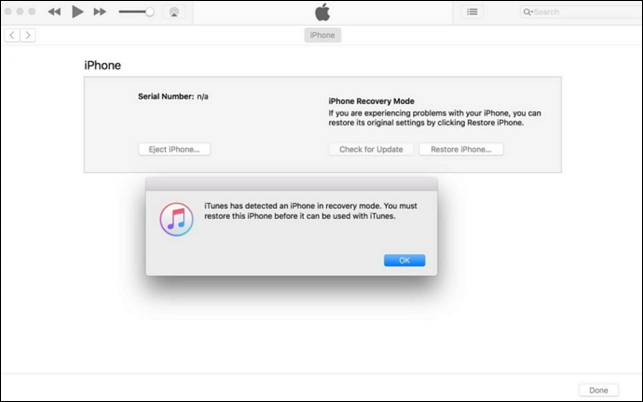
Ha sok fontos információ és kép található az iPhone készülékén, professzionális iPhone javító eszközzel javíthatja a DFU módban elakadt iPhone adatvesztés nélkül.
UkeySoft FoneFix a legjobb eszköz javítsa az iPhone-t, amely DFU vagy helyreállítási módban ragadt. Célja, hogy megmentse Önt a különféle iOS vagy tvOS problémáktól, mint például az iPhone DFU mód, a helyreállítási mód, a fehér Apple logó, a fekete képernyő, a fehér képernyő, a kék képernyő, az iPhone indító hurok, az iOS frissítési hibája, valamint az Apple TV különböző problémái. stb. Használatával egyszerűen visszaállíthatja iPhone készülékét a normál állapotba, anélkül, hogy elveszítené adatait. Ráadásul teljesen kompatibilis az iOS 14 és az iPhone 11 / XS / XR / X stb.
1. lépés: Indítsa el az UkeySoft FoneFix alkalmazást, és válassza a Normál mód lehetőséget
Indítsa el az UkeySoft FoneFix alkalmazást PC-jén vagy Mac-jén. Csatlakoztassa iPhone készülékét a számítógéphez USB-kábel segítségével. Az iPhone kilépéséhez a DFU módból válassza a Normál mód lehetőséget a főképernyőn.

2. lépés. Töltse le a megfelelő firmware-t
Az eszköz észlelése után a megfelelő iOS firmware letöltését kéri. Csak erősítse meg készülékének modelljét és firmware verzióját, majd kattintson a "Letöltés" gombra és telepítse.

Várja meg a firmware csomag letöltését.

Tippek: Ha az eszköz nem léphet helyreállítási módba, és a szoftver nem tudja észlelni az eszközt, akkor kövesse az utasításokat az iPhone helyreállítási módba állításához.
3. lépés: Javítsa meg az iPhone elakadt DFU módban
Amikor befejeződött, kattintson a "Start" gombra a telefon javításához, és várjon néhány percet a javítási folyamat befejezéséhez.

Ezt követően az iPhone kilép a DFU módból és normál állapotba kerül, anélkül, hogy bármilyen adatot veszítene! Most újra hozzáférhet iPhone-jához.

Ha a fenti három módszer még mindig nem tudja megnyitni az eszközt, akkor valószínűleg a hardver sérült. Ezen a ponton elviheti egy Apple üzletbe vagy az Apple hivatalos szolgáltatójába, hogy ellenőrizze a hardverproblémákat és kijavítsa azokat. Mielőtt eszközét az Apple-hez viszi, előkészítheti a következő dolgokat:
Vigye magával a megvásárolt iPhone nyugtáját.
Vigye magával az akkor vásárolt iPhone-hoz kapott összes tartozékot, például a töltőt, az USB-kábelt.
Ne feledje az Apple ID jelszavát. Egyes javításokhoz szükség lehet az Apple ID jelszavára.
A COVID-19 miatt jobb, ha előre megbeszél egy időpontot az Apple Store-val.
prompt: meg kell, hogy jelentkezzen be mielőtt kommentálhatna.
Még nincs fiók. Kérjük, kattintson ide Regisztráció.

Javítsa az iPhone / iPad / iPod touch / Apple TV készüléket normál állapotba adatvesztés nélkül.

Élvezze a biztonságos és szabad digitális életet.
Hasznosság
multimédia
copyright © 2023 UkeySoft Software Inc. Minden jog fenntartva.
Még nincs hozzászólás. Mondj valamit...